Microsoft wydał system Windows 8.1 jako oficjalną i bezpłatną aktualizację systemu Windows 8, co oznacza, że jeśli obecnie używasz systemu Windows 8, możesz w dowolnym momencie udać się do Sklepu Windows, z którego można pobrać i zainstalować system Windows 8.1 na własnym tablecie, laptopie lub komputerze stacjonarnym.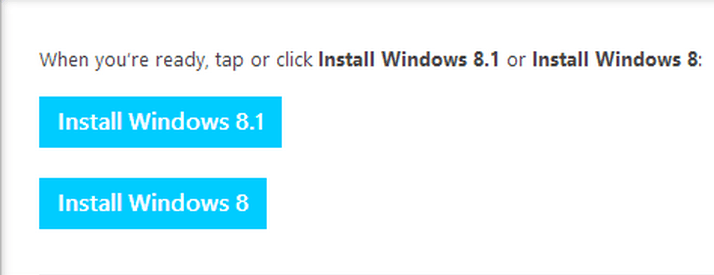
Mimo że system Windows 8.1 stanowi bezpłatną aktualizację udostępnioną użytkownikom systemu Windows 8, pobranie oprogramowania układowego może spowodować pewne problemy związane z dostępnością. Dlaczego? Zasadniczo, ponieważ w przypadku aktualizacji do systemu Windows 8.1 na kilku urządzeniach sugeruje się oddzielną procedurę pobierania dla każdego komputera w części. Dlatego nie można zainstalować systemu Windows 8.1 na wielu urządzeniach jednocześnie. Nie jest to dobre, szczególnie jeśli nie masz bezpłatnego połączenia z Internetem lub znajdujesz się w miejscu, w którym nie możesz w ogóle przejść do trybu online.
W takim przypadku pobranie systemu Windows 8.1 ze sklepu Windows może wydawać się niemożliwe. W każdym razie istnieje sposób na zainstalowanie systemu Windows 8.1 w trybie offline; Szczegółowo opiszę tę sztuczkę podczas wskazówek od dołu, więc nie wahaj się i sprawdź to wszystko.
Dostępna metoda instalacji offline systemu Windows 8.1
Wykonując poniższe kroki, będziesz mógł pobrać ISO systemu Windows 8.1 z serwerów Microsoft przy użyciu klucza produktu Windows 8. Następnie, korzystając z tego ISO, możesz stworzyć własny dysk DVD lub USB, aby zaktualizować urządzenie z Windows 8 do Windows 8.1 za darmo i offline.
- Przede wszystkim przejdź do tej strony.
- Stamtąd wybierz „Zainstaluj system Windows 8» opcja.
- Postępuj zgodnie z instrukcjami wyświetlanymi na ekranie i uruchom plik wykonywalny „Windows8-Setup.exe”, a po wyświetleniu monitu wprowadź klucz produktu Windows 8.
- Następnie zamknij okno instalacji i potwierdź, że chcesz wyjść.
- Teraz wrócisz na stronę głównego okna, skąd tym razem powinieneś wybrać „Zainstaluj system Windows 8.1”.
- Postępuj zgodnie z instrukcjami wyświetlanymi na ekranie i uruchom plik wykonywalny „WindowsSetupBox.exe”. Plik ISO systemu Windows 8.1 zostanie teraz pobrany.

- Na koniec wybierz „Zainstaluj, tworząc nośnik”I wybierz, czy chcesz nagrać nową płytę DVD, czy utworzyć nowy nośnik USB, aby zaktualizować system Windows 8.1 w trybie offline.
Masz to; w ten sposób możesz wybrać instalację systemu Windows 8.1 w trybie offline. Oczywiście nie będzie można wykonać czystej instalacji przy użyciu tej metody, ponieważ powyższe kroki należy zastosować tylko w celu pominięcia procesu pobierania ze Sklepu Windows. Poinformuj nas, jeśli masz problemy podczas próby wykonania powyższych kroków, a my pomożemy Ci jak najszybciej.

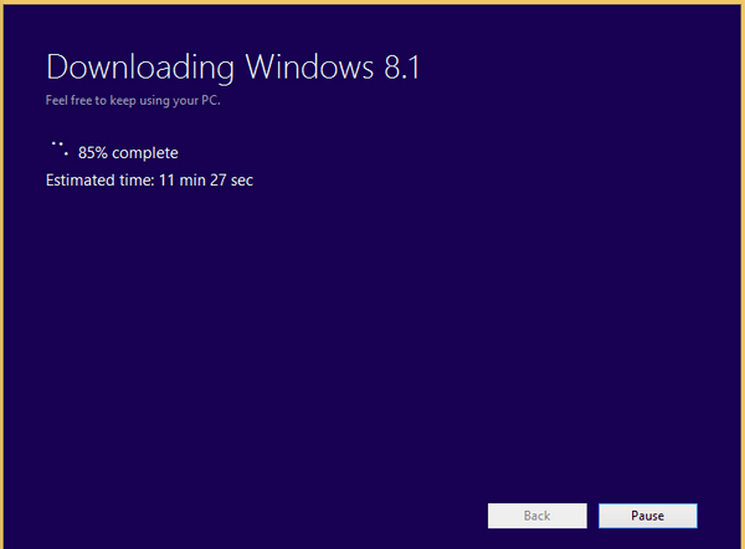




![Wszystkie problemy rozwiązane przez pakiet zbiorczy aktualizacji Windows [maj 2014]](https://pogotowie-komputerowe.org.pl/wp-content/cache/thumb/76/55f13b783afa476_150x95.jpg)